ie9设置不自动跳转微软网站的方法 ie9为什么总是自动跳转到微软网站
IE9作为老版本的浏览器,可能会出现一些问题,比如在使用过程中总是自动跳转到微软网站的情况,这种情况给用户带来了不便,影响了正常的上网体验。为了解决这个问题,我们可以通过一些方法来设置IE9,禁止自动跳转到微软网站,让用户能够自由选择访问其他网站。接下来我们将介绍一些简单的设置方法,帮助用户解决IE9自动跳转的问题。
ie9为什么总是自动跳转到微软网站:
1、打开电脑,找到IE9,点击打开IE9,可以看到如果不设置,系统会自动跳转到IE默认的微软主页。
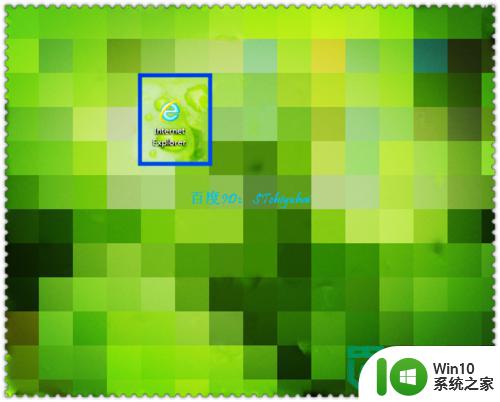
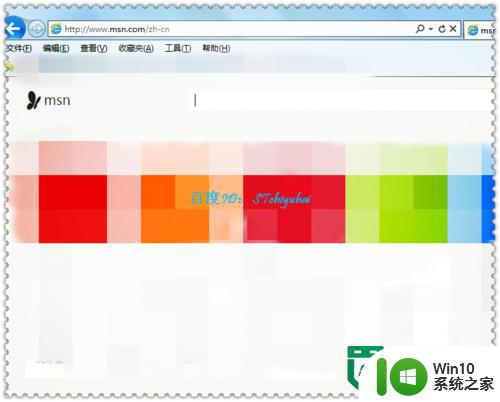
2、点击IE顶部菜单栏,工具--Internet 选项--常规,可以看到主页设置界面,看到默认的界面是go.microsoft,这个可以调整,可以直接输入要作为主页的网址,也可以按下面操作。
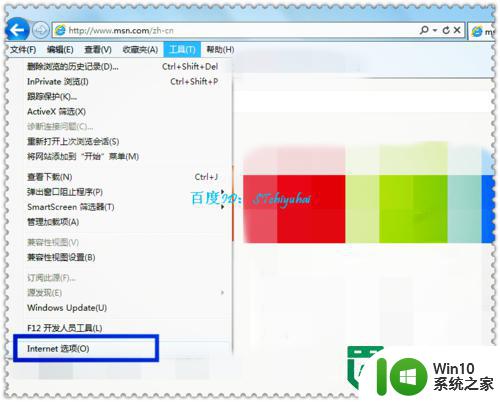
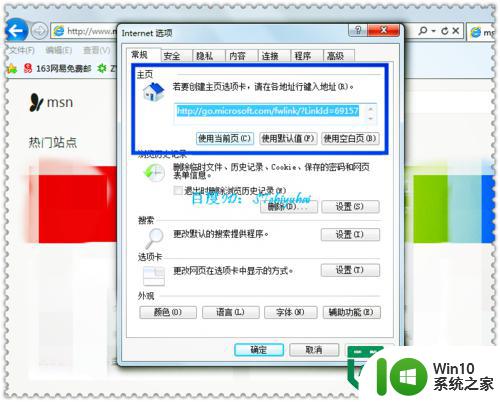
3、在IE地址栏输入需要做主页的网址,比如这里以Baidu为例,输入百度主页,然后在IE浏览器右上角,看到有个小房子的标识(主页设置标识),点击设置。
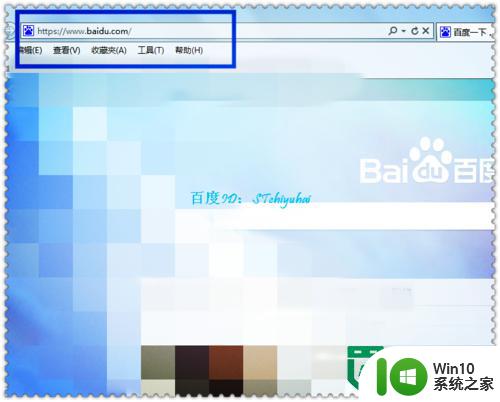
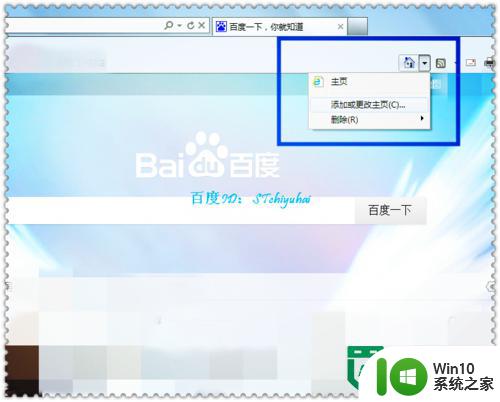
4、选择“添加或更改主页”,系统会弹出主页设置界面,可以选择“将此网页用于唯一主页”,点击设置。系统就会设置好主页,可以按前面的路劲看主页已经调整过来,下次打开IE的时候,系统就会跳转到你设置好的主页。
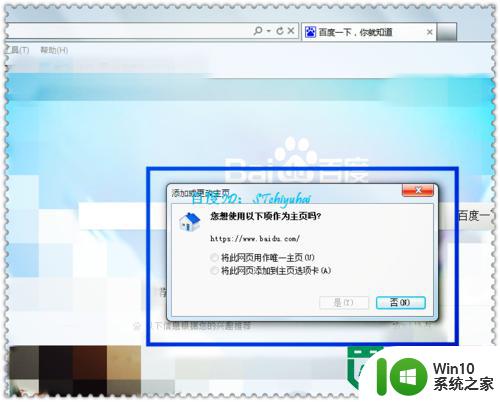
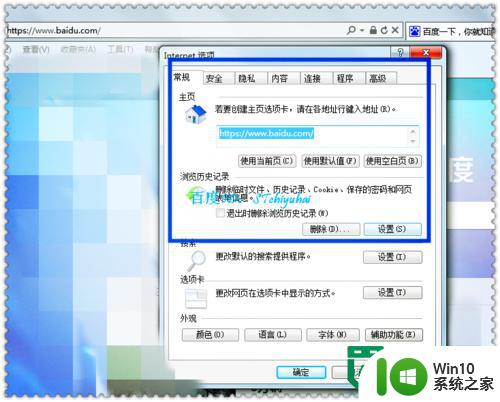
5、有时候你会发现,你自行设置了主页,可是过一阵依然会给改回来,这个时候可以借助其它安全工具,比如360卫士,在扫描里有个“主页锁定”功能。
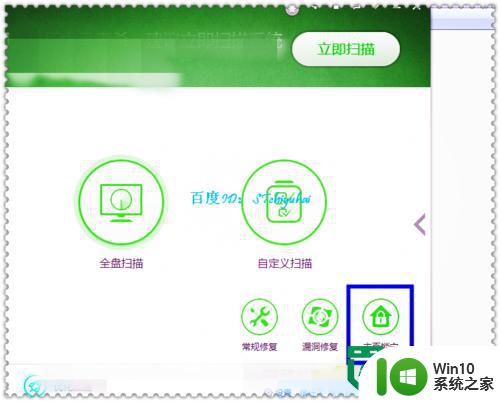
6、在主页锁定中,可以将浏览器的主页锁定,这样就不会随意更改主页,锁定你要的主页。
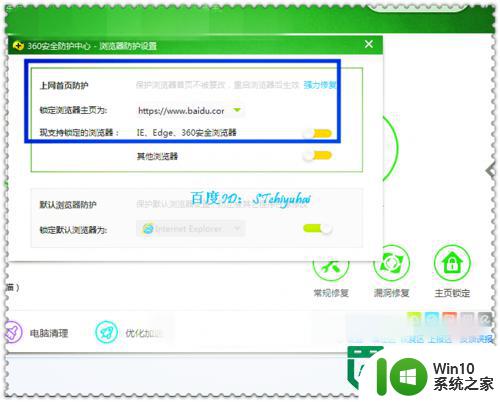
以上就是ie9设置不自动跳转微软网站的方法的全部内容,有遇到相同问题的用户可参考本文中介绍的步骤来进行修复,希望能够对大家有所帮助。
ie9设置不自动跳转微软网站的方法 ie9为什么总是自动跳转到微软网站相关教程
- 网站跳转反诈怎么解决 Edge浏览器打开时如何避免自动跳转到反诈中心网页
- 在浏览器打开网站就会跳到别的网站解决方法 如何防止浏览器打开网站就会跳到别的网站
- 启动ie自动跳到edge IE打开链接自动跳转到Edge怎么处理
- pdf打开时候自动弹出网页 为什么打开pdf文件后会自动跳转到网页
- 禁止ie跳转到edge注册表 如何阻止IE浏览器自动跳转到Edge
- wps如何跳转到上次阅读位置 wps如何设置自动跳转到上次阅读的位置
- 电脑被劫持网站怎么修复 网页跳转发布网修复指南
- ie11自动跳转到edge怎么取消 IE浏览器自动跳转到Edge怎么取消
- 打开internet自动跳出edge IE浏览器打开网页时如何自动跳转到Edge浏览器
- 打开ie11自动跳到edge 如何设置IE浏览器自动跳转到Edge浏览器
- 登录电脑微软账户总转圈的修复方法 为什么登录电脑微软账户总转圈
- 打开ie自动跳转microsoft edge IE浏览器跳转Edge怎么取消
- U盘装机提示Error 15:File Not Found怎么解决 U盘装机Error 15怎么解决
- 无线网络手机能连上电脑连不上怎么办 无线网络手机连接电脑失败怎么解决
- 酷我音乐电脑版怎么取消边听歌变缓存 酷我音乐电脑版取消边听歌功能步骤
- 设置电脑ip提示出现了一个意外怎么解决 电脑IP设置出现意外怎么办
电脑教程推荐
- 1 w8系统运行程序提示msg:xxxx.exe–无法找到入口的解决方法 w8系统无法找到入口程序解决方法
- 2 雷电模拟器游戏中心打不开一直加载中怎么解决 雷电模拟器游戏中心无法打开怎么办
- 3 如何使用disk genius调整分区大小c盘 Disk Genius如何调整C盘分区大小
- 4 清除xp系统操作记录保护隐私安全的方法 如何清除Windows XP系统中的操作记录以保护隐私安全
- 5 u盘需要提供管理员权限才能复制到文件夹怎么办 u盘复制文件夹需要管理员权限
- 6 华硕P8H61-M PLUS主板bios设置u盘启动的步骤图解 华硕P8H61-M PLUS主板bios设置u盘启动方法步骤图解
- 7 无法打开这个应用请与你的系统管理员联系怎么办 应用打不开怎么处理
- 8 华擎主板设置bios的方法 华擎主板bios设置教程
- 9 笔记本无法正常启动您的电脑oxc0000001修复方法 笔记本电脑启动错误oxc0000001解决方法
- 10 U盘盘符不显示时打开U盘的技巧 U盘插入电脑后没反应怎么办
win10系统推荐
- 1 电脑公司ghost win10 64位专业免激活版v2023.12
- 2 番茄家园ghost win10 32位旗舰破解版v2023.12
- 3 索尼笔记本ghost win10 64位原版正式版v2023.12
- 4 系统之家ghost win10 64位u盘家庭版v2023.12
- 5 电脑公司ghost win10 64位官方破解版v2023.12
- 6 系统之家windows10 64位原版安装版v2023.12
- 7 深度技术ghost win10 64位极速稳定版v2023.12
- 8 雨林木风ghost win10 64位专业旗舰版v2023.12
- 9 电脑公司ghost win10 32位正式装机版v2023.12
- 10 系统之家ghost win10 64位专业版原版下载v2023.12